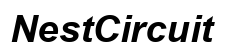Inleiding
Een ‘Geen Signaal’ foutmelding op je Acer PC-monitor kan frustrerend zijn, vooral wanneer je belangrijke taken moet uitvoeren. Deze fout geeft meestal aan dat je monitor geen input ontvangt van je computer. Gelukkig kunnen de meeste oorzaken van dit probleem gemakkelijk worden geïdentificeerd en opgelost.
Deze uitgebreide handleiding leidt je door verschillende controles en stappen voor probleemoplossing om het ‘Geen Signaal’ probleem te verhelpen. Aan het einde van dit artikel zou je in staat moeten zijn om dit probleem met vertrouwen te diagnosticeren en op te lossen, wat zorgt voor een soepele werking van je computeropstelling.

Het ‘Geen Signaal’ Foutbericht Begrijpen
De ‘Geen Signaal’ fout verschijnt wanneer je Acer monitor geen input ontvangt van de aangesloten computer. Dit kan verschillende oorzaken hebben, waaronder problemen met de kabel, poort of de grafische kaart van de computer. Het is essentieel om de hoofdoorzaak te herkennen om de juiste oplossing toe te passen.
Dit gedeelte gaat in op de veelvoorkomende oorzaken achter deze fout en biedt een basis voor de stappen voor probleemoplossing die in de volgende secties worden besproken. Begrijpen wat de ‘Geen Signaal’ fout triggert, is de eerste stap in het efficiënt verhelpen van het probleem.
Voorbereidende Controles
Voordat je aan geavanceerde probleemoplossing begint, voer enkele voorbereidende controles uit. Dit zijn eenvoudige stappen die het probleem vaak snel kunnen oplossen:
- Controleer Kabels: Zorg ervoor dat alle kabels die je Acer monitor met de computer verbinden, stevig zijn aangesloten.
- Bevestig Broninput: Zorg ervoor dat de inputbron van de monitor is ingesteld op de juiste poort (HDMI, VGA, etc.).
- Herstart Apparaten: Soms kan een eenvoudige herstart van zowel de computer als de monitor het signaalprobleem oplossen.
- Onderzoek Voedingsvoorziening: Bevestig dat je monitor is ingeschakeld en correct is aangesloten op een voedingsbron.
Deze eerste stappen helpen bij het identificeren van eventuele voor de hand liggende problemen die de signaalontvangst kunnen verstoren.
Basis Stappen voor Probleemoplossing
Als voorbereidende controles de fout niet oplossen, ga dan verder met deze basis stappen voor probleemoplossing:
- Test met een Andere Monitor: Sluit een andere monitor aan op je computer om te bepalen of het probleem bij de monitor of de computer zelf ligt.
- Wissel Kabels: Probeer verschillende kabels te gebruiken om kabeldefecten uit te sluiten.
- Inspecteer Poorten: Controleer de poorten op zowel de monitor als de computer op zichtbare schade of vuil.
Basis probleemoplossing helpt bij het beperken van het probleem tot de monitor, de kabels of de computer.

Gedetailleerde Probleemoplossingstechnieken
Voor aanhoudende ‘Geen Signaal’ problemen is meer gedetailleerde probleemoplossing vereist:
- Reset Monitorinstellingen: Soms kan het terugzetten van je Acer monitor naar de fabrieksinstellingen het probleem oplossen. Raadpleeg de gebruikershandleiding voor specifieke instructies.
- Controleer Resolutie-instellingen: Zorg ervoor dat de weergave-instellingen op je computer compatibel zijn met de resolutie van de monitor.
- Test op een Andere Computer: Sluit je Acer monitor aan op een andere computer om te zien of het probleem blijft bestaan. Dit helpt bij het isoleren van het probleem tot de monitor of de oorspronkelijke computer.
Deze technieken bieden een grondige analyse van potentiële problemen en bieden oplossingen die verder gaan dan basis probleemoplossing.
Omgaan met Grafische Kaart Problemen
Problemen met de grafische kaart van de computer kunnen ook leiden tot ‘Geen Signaal’ fouten. Overweeg de volgende stappen:
- Plaats de Grafische Kaart Opnieuw: Schakel je computer uit, open de kast en plaats de grafische kaart opnieuw in de sleuf.
- Test met Geïntegreerde Grafische Kaarten: Als je computer geïntegreerde grafische kaarten heeft, probeer dan je monitor aan te sluiten op de video-uitgang van het moederbord om te zien of de aparte grafische kaart het probleem is.
- Visuele Inspectie: Kijk naar tekenen van fysieke schade of oververhitting van de grafische kaart.
Het aanpakken van grafische kaart problemen kan ‘Geen Signaal’ fouten oplossen die niet door externe factoren worden veroorzaakt.
Software- en Stuurprogramma Oplossingen
Soms kunnen software- en stuurprogramma problemen ‘Geen Signaal’ fouten veroorzaken. Volg deze softwaregerelateerde oplossingen:
- Stuurprogramma’s Bijwerken: Werk de grafische stuurprogramma’s op je computer bij. Verouderde of beschadigde stuurprogramma’s kunnen signaalproblemen veroorzaken.
- Controleer Besturingssysteem Updates: Zorg ervoor dat je besturingssysteem up-to-date is, aangezien updates compatibiliteitsproblemen kunnen oplossen.
- Grafische Stuurprogramma’s Opnieuw Installeren: Als updaten niet helpt, verwijder dan de grafische stuurprogramma’s volledig en installeer ze opnieuw.
Het up-to-date houden van je software en stuurprogramma’s is cruciaal voor het behouden van een soepele communicatie tussen je computer en monitor.

Acer Specifieke Oplossingen
Acer monitors kunnen specifieke oplossingen hebben die uniek zijn voor hun hardware en software. Overweeg het volgende:
- Acer Service Center: Als het probleem aanhoudt, neem contact op met de Acer klantenservice of bezoek een erkend servicecenter.
- Firmware Updates: Controleer of je monitor firmware-updates beschikbaar heeft en installeer deze volgens de richtlijnen van Acer.
- Gebruikshandleiding: Raadpleeg de gebruikershandleiding voor modelspecifieke stappen voor probleemoplossing.
Deze Acer-specifieke oplossingen zorgen ervoor dat je door de fabrikant aanbevolen stappen overweegt om je monitorproblemen op te lossen.
Conclusie
Het oplossen van een ‘Geen Signaal’ fout op je Acer monitor omvat een combinatie van voorbereidende controles, basis- en gedetailleerde probleemoplossing, en het aanpakken van potentiële hardware- en softwareproblemen. Door de stappen te volgen die in deze handleiding worden beschreven, kun je systematisch het probleem identificeren en oplossen, zodat de functionaliteit van je monitor wordt hersteld.
Veelgestelde Vragen
Waarom blijft mijn Acer monitor aangeven ‘Geen Signaal’?
Uw Acer monitor kan ‘Geen Signaal’ aangeven vanwege verschillende redenen zoals losse of beschadigde kabels, onjuiste invoerbron instellingen, of problemen met de grafische kaart. Door de probleemoplossingsstappen in deze gids te volgen kunt u de exacte oorzaak identificeren en oplossen.
Hoe reset ik mijn Acer monitor?
Om uw Acer monitor te resetten, lokaliseer de menu knop op de monitor. Navigeer door de menu opties om de ‘Reset’ of ‘Fabrieksinstellingen’ optie te vinden. Selecteer deze om de monitor terug te zetten naar de standaardinstellingen. Raadpleeg de gebruikershandleiding voor gedetailleerde instructies specifiek voor uw monitormodel.
Kan een defecte kabel een ‘Geen Signaal’ fout veroorzaken?
Ja, een defecte kabel kan een ‘Geen Signaal’ fout veroorzaken. Beschadigde of slecht functionerende kabels kunnen de signaaloverdracht tussen uw computer en monitor onderbreken. Testen met een andere kabel kan helpen bepalen of de kabel de boosdoener is.